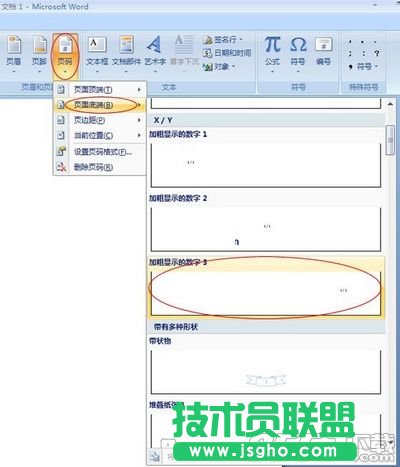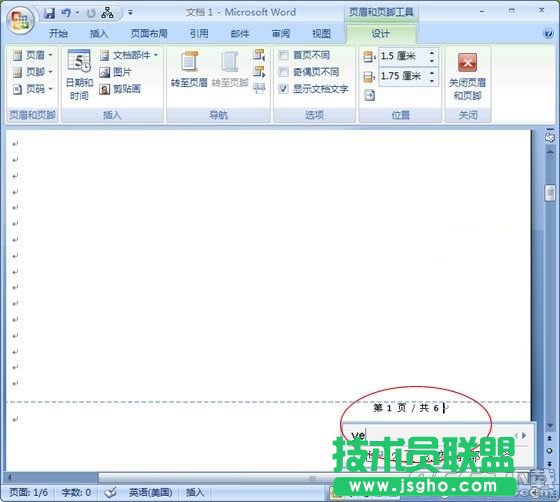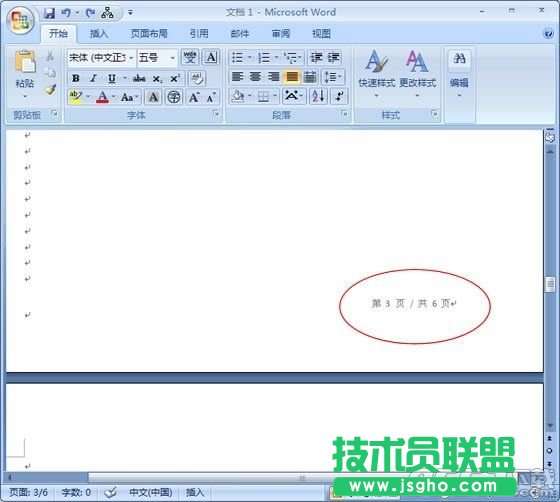word2007如何设置页码
发布时间:2022-06-04 文章来源:xp下载站 浏览: 33
|
办公软件是指可以进行文字处理、表格制作、幻灯片制作、图形图像处理、简单数据库的处理等方面工作的软件。目前办公软件朝着操作简单化,功能细化等方向发展。办公软件的应用范围很广,大到社会统计,小到会议记录,数字化的办公,离不开办公软件的鼎力协助。另外,政府用的电子政务,税务用的税务系统,企业用的协同办公软件,这些都属于办公软件。 word2007设置页码教程: 首先进入“插入”选项卡,在“页眉页脚”选项组中选择“页码”,在下拉中根据自己的需求选择,如何希望页码在页脚处可以选择“页面顶部”,如 果希望显示在页脚处,可以选择“页面底部”,然后选择“ X / Y ”下面的类型(X表示当前所在第几页页数,Y表示总共页数),如下图:
然后将光标移到页脚处在 X 前面输入“第”,后面输入“页”,然后在 Y 前面输入“共”,后面输入“页”,再将中间的一条斜杠删除掉;(如下图所示)
最后单击“设计”选项卡中的“关闭页眉和页脚”按钮即可。
此时,刚才我们输入的效果已经生成到所有的页面了,全部变成了“第X页 共X页”这种效果!
硬件是实在的,有模有样的。软件是程序性的。是一系列的指令。有了软件,硬件才会实现更丰富的功能。 |
相关文章
上一篇:合金装备崛起复仇主线任务攻略
本类教程排行
系统热门教程
本热门系统总排行